Sobre o criador de conhecimento
O criador de conhecimento usa IA generativa para criar automaticamente artigos da central de ajuda que abordam os desafios mais comuns enfrentados pelos seus clientes. Especificamente, o criador de conhecimento analisa os dados de tickets do Support dos últimos 90 dias para identificar os problemas mais comuns dos clientes e, em seguida, combina-os com as informações do seu público e da sua marca (incluindo problemas que você sabe que os clientes estão enfrentando) para gerar uma central de ajuda nova ou aprimorada.
Antes de criar sua central de ajuda, você pode revisar os títulos dos artigos propostos e ver como estão organizados em seções e categorias. Você pode então aceitar a estrutura proposta da central de ajuda ou adicionar mais informações e gerar uma nova versão até 10 vezes.
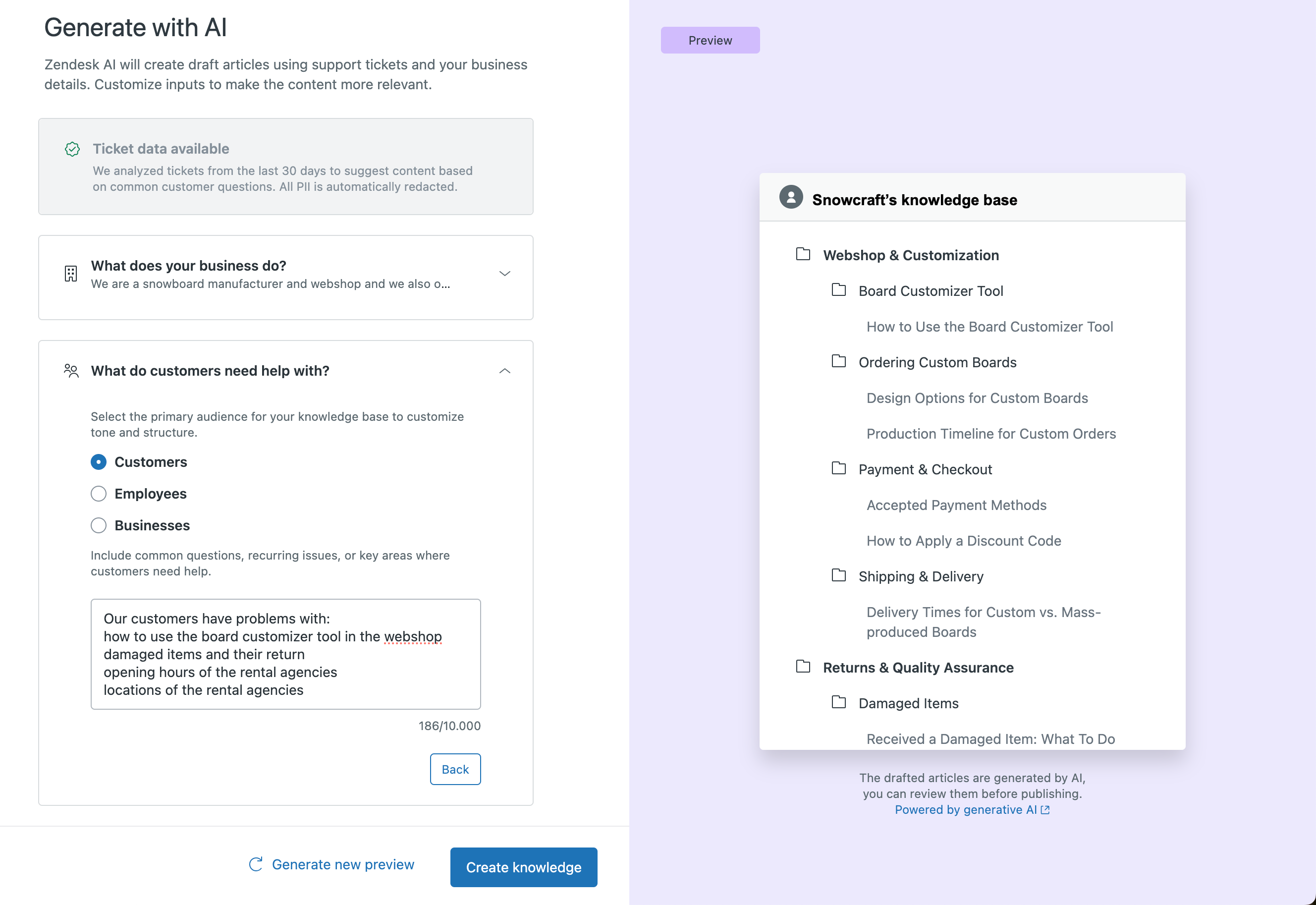
Quando você gera uma central de ajuda, o criador de conhecimento cria artigos no estado Rascunho e os marca com o rótulo "Gerado com IA" para que apareçam em uma lista dedicada de artigos gerados com IA no administrador do Conhecimento.
Administradores e agentes com permissão podem revisar e editar os artigos antes da publicação usando o editor de artigos do Conhecimento.
Como funciona
O criador de conhecimento começa selecionando os tickets do Support dos últimos 90 dias que estão em inglês e definidos como resolvidos. Os tickets que atendem a esses critérios são resumidos e agrupados em grupos de tickets. Os grupos de tickets são tickets agrupados por problemas ou pontos problemáticos comuns dos clientes. Por exemplo, os tickets de clientes que querem devolver itens danificados são agrupados em um único grupo de tickets.
Paralelamente à análise de tickets, o criador de conhecimento avalia as informações fornecidas durante a configuração sobre seu público, os problemas do público e os negócios, e gera um resumo de metadados. Ele combina esses metadados com os grupos de tickets gerados para criar uma hierarquia da central de ajuda. A qualidade desse resumo e da hierarquia resultante é diretamente afetada pelo nível de detalhes que você fornece sobre sua empresa e seu público durante a configuração. Quanto mais detalhes você fornece, melhor é o resultado.
A hierarquia da central de ajuda contém os títulos e as categorias dos artigos da sua central de ajuda e é exibida no painel de visualização do criador de conhecimento. Se necessário, você pode revisar e gerar novamente a hierarquia.
Depois de aprovar a visualização, o criador de conhecimento avança para a etapa final de criar no máximo 40 artigos da central de ajuda usando os títulos e as categorias que você aprovou. Você pode revisar, editar e publicar esses artigos quando estiver com tudo pronto.
Limitações do EAP
- O criador de conhecimento pode ser usado apenas uma vez em cada marca durante o EAP. Isso significa que, quando um administrador inicia o recurso e cria uma base de conhecimento, não é possível criar outra para essa marca.
- O criador de conhecimento pode ser usado para criar somente artigos em inglês a partir de tickets em inglês. O suporte para mais idiomas está planejado para versões futuras.
Criação de uma nova central de ajuda com o criador de conhecimento
Se você não tem uma central de ajuda, pode usar o criador de conhecimento para rapidamente criar uma com dados de tickets do Support e as informações fornecidas. É necessário ser um administrador do Guide para criar uma nova central de ajuda.
- Na Central de administração, clique em
 Conta na barra lateral e selecione Gerenciamento de marca > Marcas.
Conta na barra lateral e selecione Gerenciamento de marca > Marcas. - Se ainda não tiver feito isso, clique em Criar marca para criar sua marca (consulte Criação de várias marcas).
Se você está adicionando uma central de ajuda a uma marca existente, certifique-se de que a marca esteja ativa.
- Na página Marcas, clique na marca para a qual você deseja configurar uma central de ajuda.
- Clique no menu Ações e em Criar central de ajuda.
- Clique em Gerar com IA.
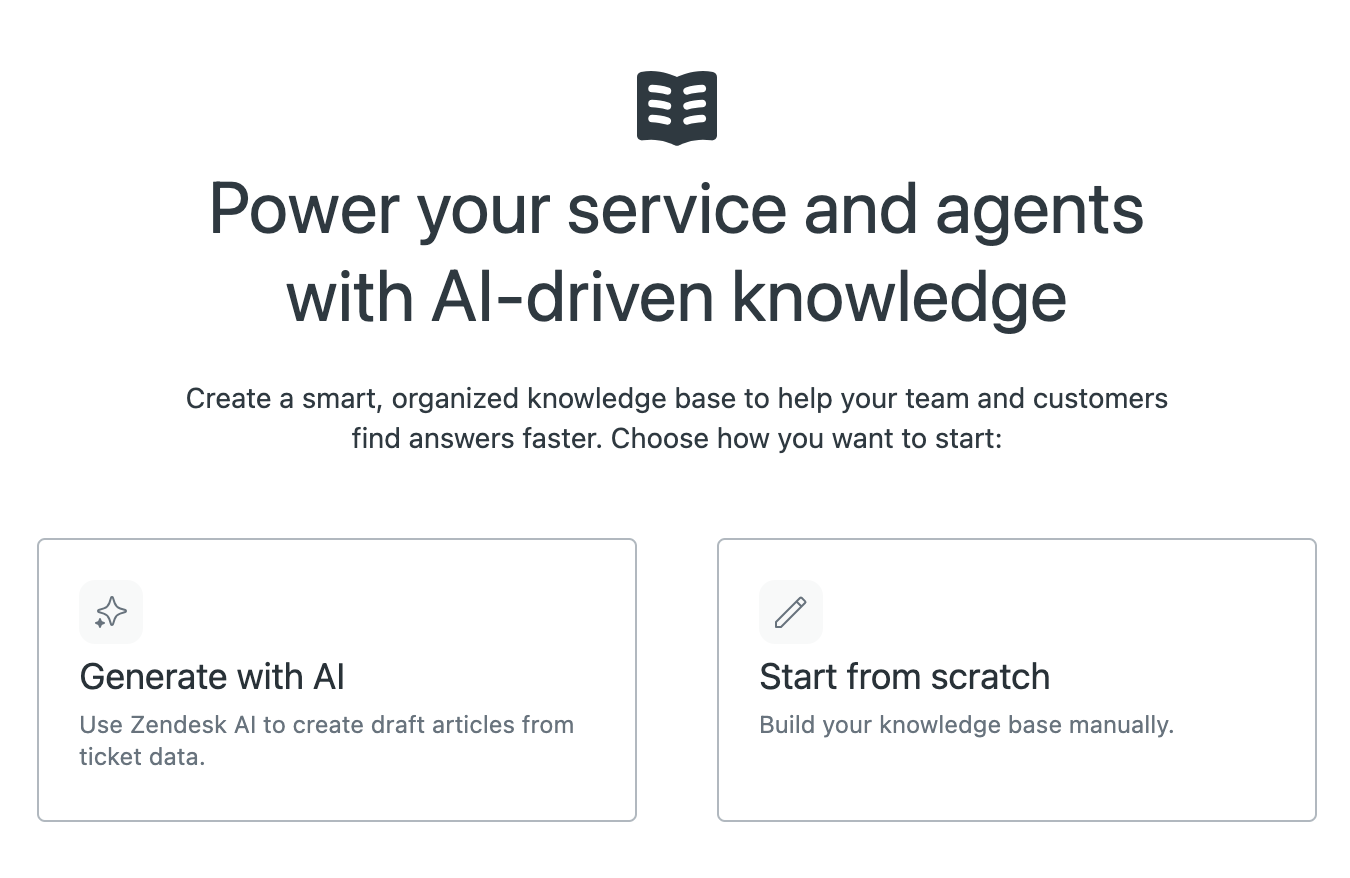
- Prossiga para Geração do conteúdo da central de ajuda.
Aprimoramento de uma central de ajuda existente com o criador de conhecimento
Se você já tem uma central de ajuda, pode usar o criador de conhecimento para analisar os dados de tickets do Support e sugerir mais artigos para melhorar sua central de ajuda existente. É necessário ser um administrador do Guide para usar o criador de conhecimento.
-
No Administrador do Conhecimento, clique em Gerenciar artigos (
 ) na barra lateral.
) na barra lateral.Sua lista Todos os artigos será aberta por padrão.
- No banner na parte superior do painel da lista de artigos, clique em Gerar com IA.

- Prossiga para Geração do conteúdo da central de ajuda.
Geração do conteúdo da central de ajuda
- Abra o criador de conhecimento criando uma nova central de ajuda ou melhorando uma central de ajuda existente.O criador de conhecimento é aberto e indica se existem dados de tickets disponíveis. Quando os dados de tickets estão:
- Disponíveis, os dados dos tickets dos últimos 90 dias são usados para sugerir conteúdo com base em perguntas comuns dos clientes. Todas as informações de identificação pessoal (IIP) são automaticamente suprimidas.
- Indisponíveis, você ainda pode gerar rascunhos de artigos com base nas informações fornecidas nessa página.
- Na seção O que sua empresa faz?, insira um texto descrevendo sua empresa.
Forneça o máximo de detalhes possível e inclua um website da empresa. O criador de conhecimento usa o website da sua empresa para coletar mais informações sobre seus negócios e produtos.
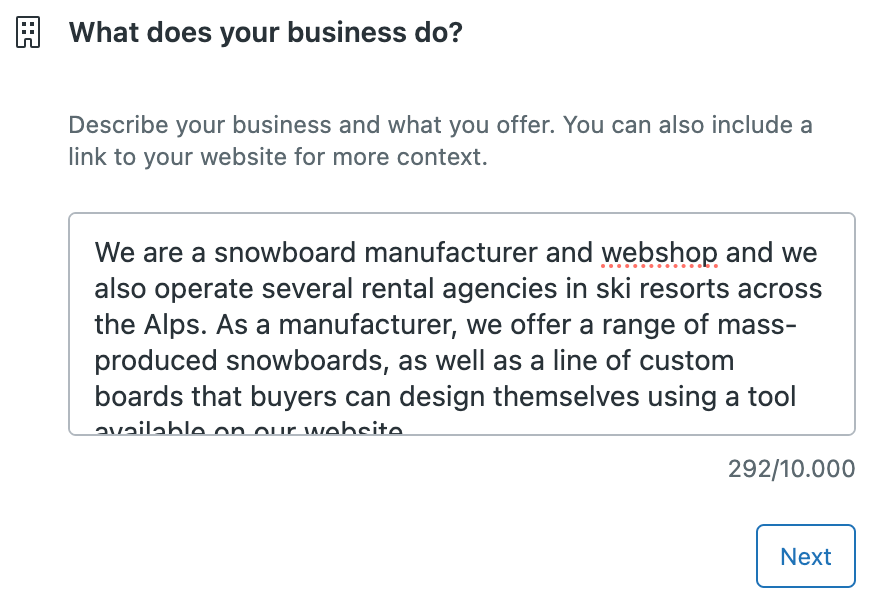
- Clique em Avançar.
- Na seção Com o que os clientes precisam de ajuda?, selecione o público principal da sua base de conhecimento:
- Clientes: centrais de ajuda externas nas quais clientes finais são os usuários principais
- Funcionários: centrais de ajuda internas na quais funcionários são os usuários principais
- Empresas: centrais de ajuda externas na quais clientes empresariais são os usuários principais
- No campo de texto, descreva as perguntas, os problemas e as áreas em que os clientes precisam de ajuda.
Forneça o máximo de detalhes possível.
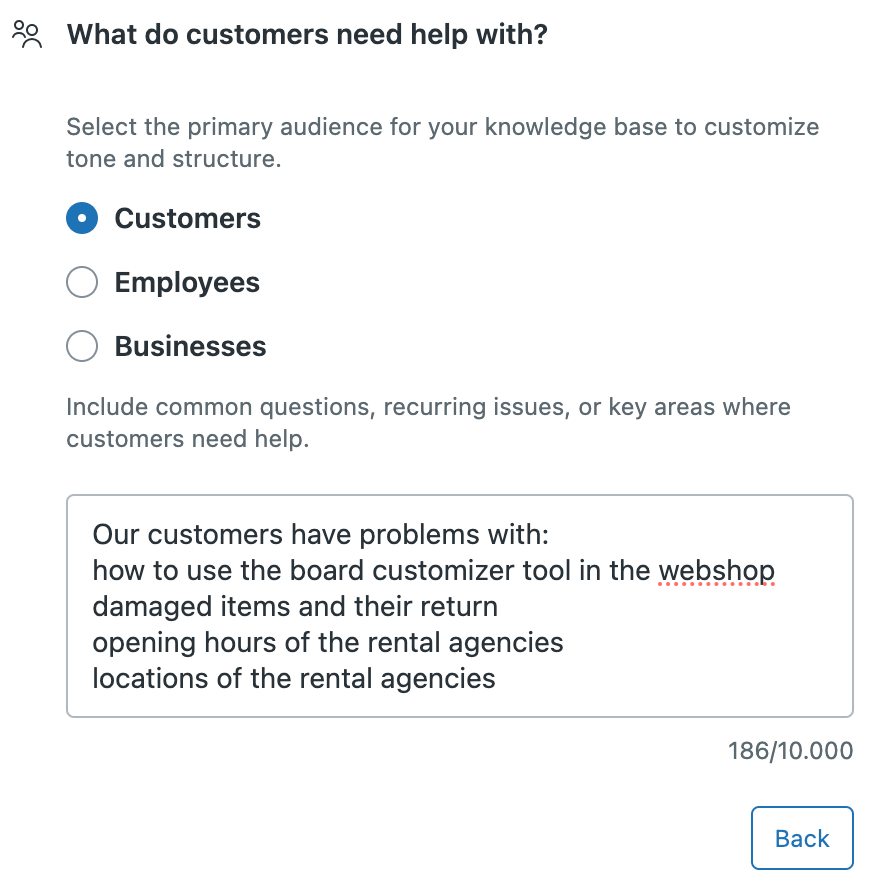
- Clique em Gerar visualização.
O criador de conhecimento cria uma visualização da estrutura proposta para a central de ajuda no painel do lado direito. A visualização inclui cerca de 20 a 25 artigos propostos que abordam os desafios mais comuns enfrentados pelos clientes. Esse não é um limite exato para os artigos gerados. O modelo determina o número ideal de artigos gerados.
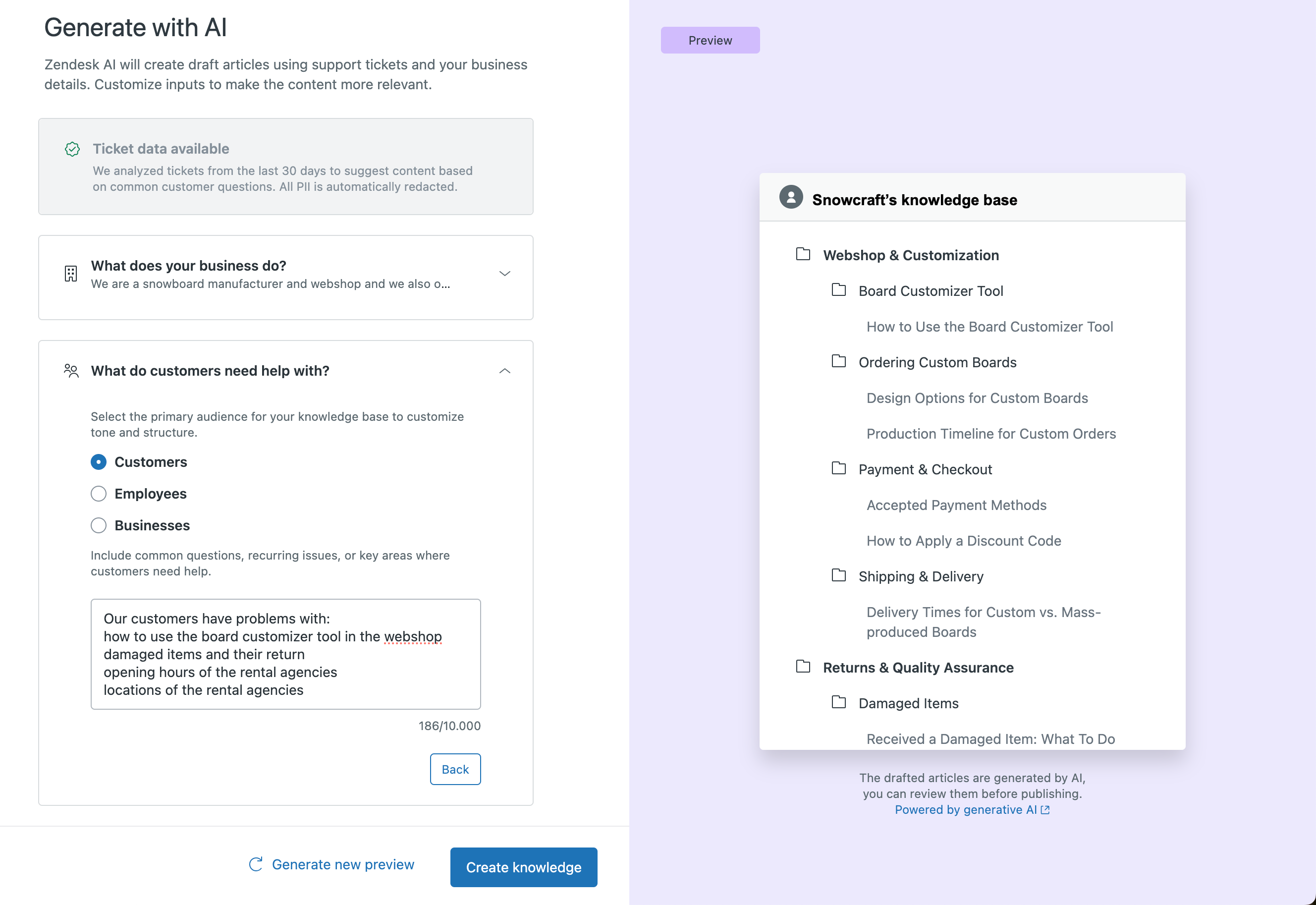
- Visualize a arquitetura proposta para avaliar se reflete com precisão os objetivos da sua central de ajuda.
- (Opcional) Edite ou aprimore os campos de entrada e clique em Gerar nova visualização para gerar novamente a arquitetura da central de ajuda.
Você pode gerar até 10 novas visualizações.
- Clique em Criar conhecimento.
O criador de conhecimento cria os artigos especificados na visualização e os salva como rascunhos na lista de artigos gerados com IA. Os artigos não são publicados até que você os revise e publique. Consulte a próxima seção sobre Trabalho com artigos gerados na central de ajuda.
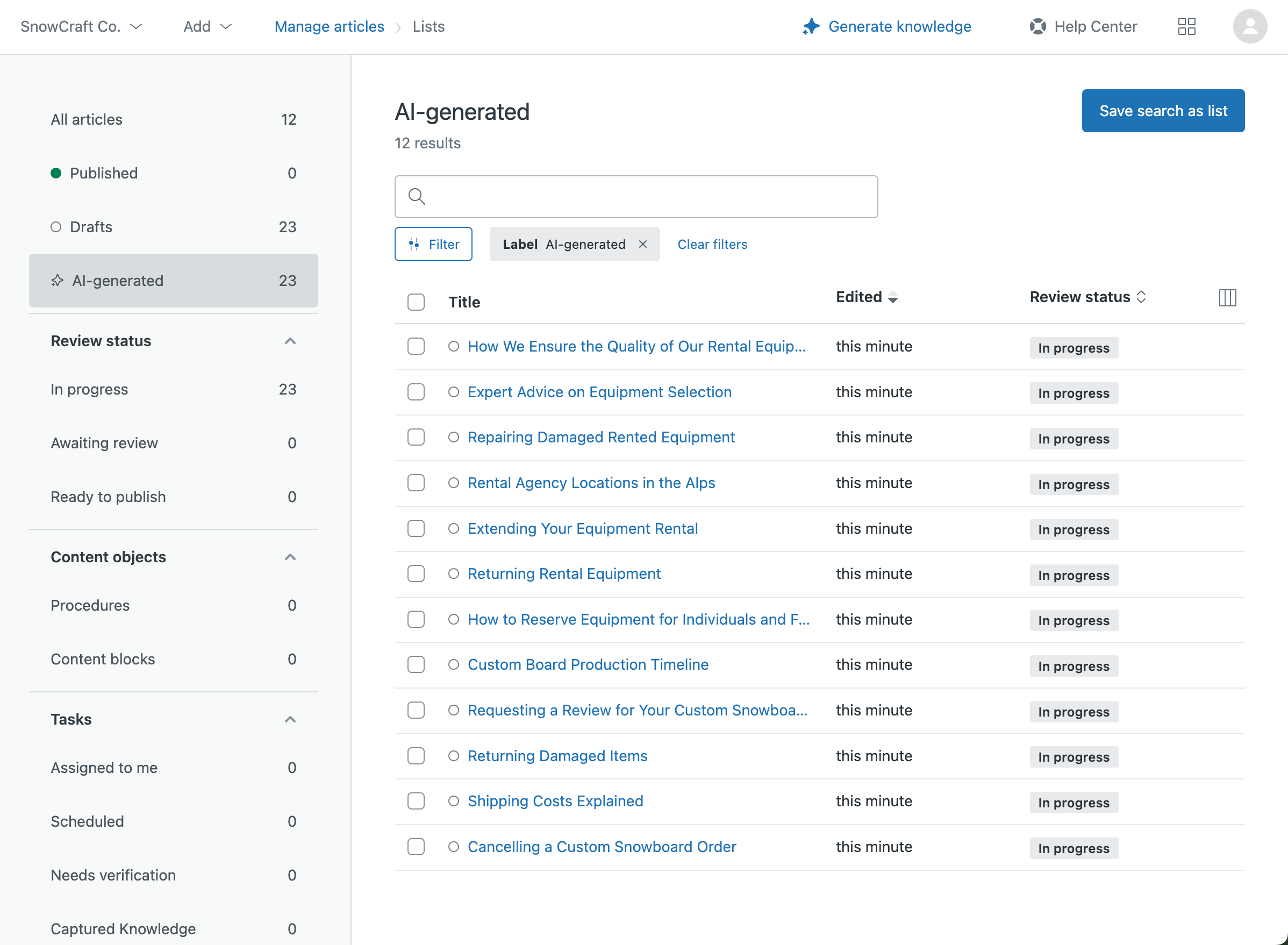
Trabalho com artigos gerados na central de ajuda
Os artigos criados usando o criador de conhecimento são marcados com o rótulo "Gerado com IA" e salvos como rascunhos na sua lista de artigos para que sejam revisados e editados antes da publicação.
Depois que os artigos são publicados, eles não são mais rascunhos, mas permanecem na lista de artigos gerados com IA, a menos que você manualmente remova o rótulo "Gerado com IA" do artigo. Quando você remove o rótulo, os artigos não aparecem mais nessa lista e não é possível determinar quais deles foram gerados pelo criador de conhecimento.
Revisão e edição de artigos gerados
Os artigos gerados pelo criador de conhecimento fornecem uma base sólida para a central de ajuda. No entanto, você deve revisar os artigos para determinar se quer adicionar ou editar conteúdo antes da publicação. Como os artigos são salvos inicialmente no estado de rascunho, é fácil revisar e editar o conteúdo antes de disponibilizá-los aos usuários finais na central de ajuda.
Como revisar e editar artigos gerados
- No Administrador do Conhecimento, clique em Gerenciar artigos (
 ) na barra lateral.
) na barra lateral. - Clique em Gerado com IA para abrir uma lista de artigos criados pelo criador de conhecimento.
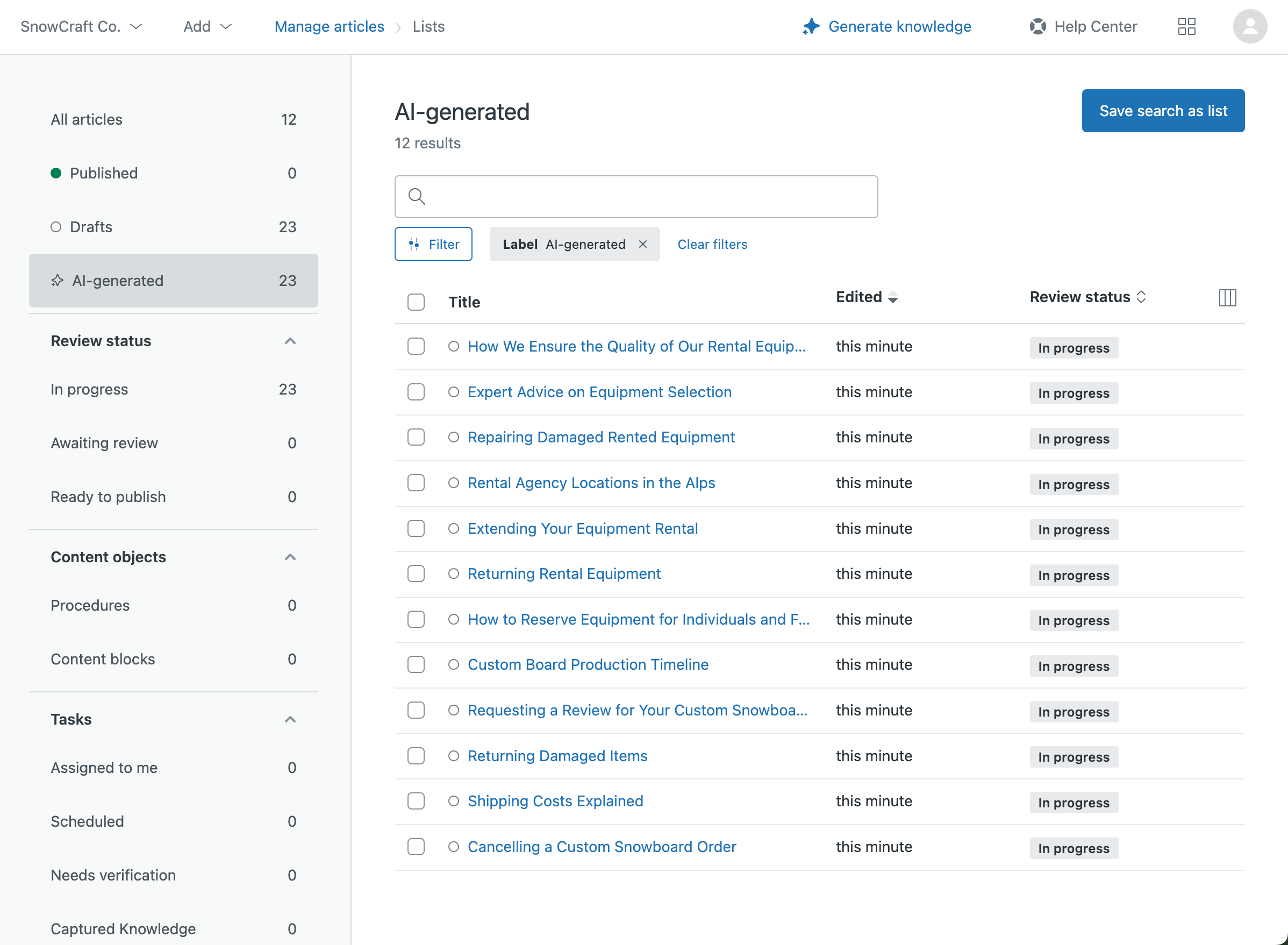
- Clique em qualquer artigo para revisar e editar o conteúdo do artigo.
- Quando estiver pronto para publicar o artigo, clique na seta do menu suspenso do botão Salvar e selecione Publicar.
O artigo é publicado na central de ajuda e agora está no estado Publicado.
Organização de seções e artigos na central de ajuda
Ao criar sua central de ajuda, o criador de conhecimento organiza os artigos gerados em seções dentro da central de ajuda. Agora que você está editando artigos e finalizando a central de ajuda, talvez queira mover seções de uma categoria para outra ou mover artigos de uma seção para outra.